AMD17.4.2版显卡驱动已经正式发布,主要针对最新版本的Windows 10 Creators Update创意者更新的支持,对一些大型PC游戏的优化,画面更流畅,欢迎来下载更新!

amd显卡驱动17.4.2版本介绍
AMD推出最新版显卡驱动Radeon Software Crimson ReLive Edition 17.4.2,最大特点就是加入了对Windows 10 Creators Update创意者更新的支持,A卡用户不容错过。
amd显卡驱动17.4.2修复问题
- 《战地1》在DX11模式下多GPU效率低下。
- SteamVR异步投影工作不正常或无法开启。
- Windows 7系统下连接扩展显示器时Radeon ReLive视频录像画面闪烁。
- 系统注销或重启后部分游戏配置档案失效。
- 部分混合双显卡系统安装驱动并重启后弹出Windows安全提示。
amd显卡驱动安装失败怎么办
1、下载安装Microsoft .NET Framework 4.0(基本上是必须的,如果安装了就不必再装了)2、卸载程序里卸载Microsoft Visual C++2010(关键步骤,重新安装驱动时会自动安装这个,如果不删除原来的无法安装,会提示安装软件包故障);
3、卸载程序里卸载AMD显卡驱动(AMD Catalyst Install Manager),选择完全删除,删除后完成后会让我们重启电脑。4、进C:\windows\system32,找到atiesrxx.exe删除(关键步骤,即AMD-ATI显卡外部事件服务文件,同理重新安装驱动时会更新这个文件,如果不删除原来的无法安装新的,会导致部分功能安装失败);
5、这时再重启后,进到360安全卫士里,找到优化加速功能的启动项:启动项里的ATI Catalyst Control Center(显卡辅助程序)和应用软件服务里的AMD-ATI显卡外部事件服务应该都失效了,点击删除。没失效说明没删干净!(注意:我们可以再到C:\windows\system32,确认atiesrxx.exe是否删除)。
6、控制面板-程序-打开或关闭windows功能里,Microsoft .NET Framework 3.5.1前面的框点选(即把它点击一下变蓝色),里面的两个子项可以不勾选。(这一步可能非必须,但我这么做了)。
7、这时再重新安装AMD显卡驱动(即完整的amd CCC安装程序),安装完成后会让我们重启(这里日志里应该不会再提示某个功能安装失败了,到这里可以说基本成功了,如果还出现就没办法了)。
8、重启后我们再进到360安全卫士里,确认启动项里的ATI Catalyst Control Center(显卡辅助程序)和应用软件服务里的AMD-ATI显卡外部事件服务都是开机启动的。再打开ccc,看是否能打开(注意等久一点,这里要十几二十秒也是正常的,不过最慢超过2分钟没打开基本是失败了)!
注意:CCC里把某个程序(即.exe文件)设成独显,这个.exe必须不能有中文字,可以是英文名或数字,否则切换可能失效。








 AMD Radeon HD 6700 Graphics 显卡驱动13.150.102.0版本【适用于Windows 8 64-bit】
AMD Radeon HD 6700 Graphics 显卡驱动13.150.102.0版本【适用于Windows 8 64-bit】
 AMD Radeon HD 6380G显卡驱动15.201.1151.0官方版
AMD Radeon HD 6380G显卡驱动15.201.1151.0官方版
 NVIDIA GeForce 9400 GT显卡驱动官方版
NVIDIA GeForce 9400 GT显卡驱动官方版
 NVIDIA GTX 1080 Ti显卡驱动3.3.0.95 官方版
NVIDIA GTX 1080 Ti显卡驱动3.3.0.95 官方版
 amd显卡驱动(Radeon Software Crimson ReLive Edition)17.2.1 官方正式版【win7&64位】
amd显卡驱动(Radeon Software Crimson ReLive Edition)17.2.1 官方正式版【win7&64位】
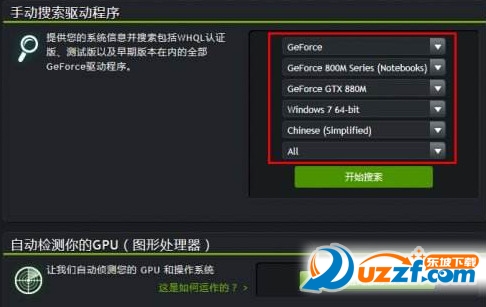
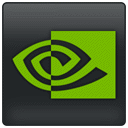 GEFORCE Game Ready 3080驱动下载456.38绿色免费版
GEFORCE Game Ready 3080驱动下载456.38绿色免费版
 NVIDIA 418.56 Linux驱动程序64位
NVIDIA 418.56 Linux驱动程序64位
 神舟KING BOOK-G97E显卡驱动官方正版
神舟KING BOOK-G97E显卡驱动官方正版
 神舟KING BOOK-G99E显卡驱动官方正版
神舟KING BOOK-G99E显卡驱动官方正版
 战神K670D-G4T5显卡驱动官方正式版
战神K670D-G4T5显卡驱动官方正式版
 战神Z7-KP7EC显卡驱动官方版
战神Z7-KP7EC显卡驱动官方版
 战神Z7-KP7GE笔记本显卡驱动官方版
战神Z7-KP7GE笔记本显卡驱动官方版
 战神t6-x4d1显卡驱动官方版
战神t6-x4d1显卡驱动官方版
 AMD Radeon RX Vega 64驱动win7 64位下载
AMD Radeon RX Vega 64驱动win7 64位下载
 研祥IPC-620H VGA 驱动(IPC-620H VGA Driver)10.18.10.3345 官方正版
研祥IPC-620H VGA 驱动(IPC-620H VGA Driver)10.18.10.3345 官方正版
 三星U32J590UQC全高清显示器驱动1.0 正式版
三星U32J590UQC全高清显示器驱动1.0 正式版
 三星C32JG50QQC显示器驱动1.0 官方版
三星C32JG50QQC显示器驱动1.0 官方版
 三星C27JG52QQC曲面显示器驱动1.0 最新版
三星C27JG52QQC曲面显示器驱动1.0 最新版
 三星C27JG50QQC曲面显示器驱动1.0 最新版
三星C27JG50QQC曲面显示器驱动1.0 最新版
 三星C32JG52QQC显示器驱动1.0 正式版
三星C32JG52QQC显示器驱动1.0 正式版
 绿联USB3.0外置显卡驱动程序for 苹果Mac OSX系统
绿联USB3.0外置显卡驱动程序for 苹果Mac OSX系统
 绿联USB外置显卡+网卡驱动程序for 苹果Mac OSX系统
绿联USB外置显卡+网卡驱动程序for 苹果Mac OSX系统
 绿联3.0USB外置显卡驱动8.4.2262.0 最新版
绿联3.0USB外置显卡驱动8.4.2262.0 最新版
 绿联USB外置显卡+网卡驱动程序for Linux+Windows系统
绿联USB外置显卡+网卡驱动程序for Linux+Windows系统
 GeForce 397.64显卡驱动免费下载
GeForce 397.64显卡驱动免费下载
 AMD Radeon 18.3.1版显卡驱动官方下载
AMD Radeon 18.3.1版显卡驱动官方下载
 GeForce Game Ready 391.01正式版驱动win7 64位版免费版
GeForce Game Ready 391.01正式版驱动win7 64位版免费版
 NVIDIA 388.71正式版显卡驱动
NVIDIA 388.71正式版显卡驱动
 英伟达388.71正式版驱动win10【32/64】
英伟达388.71正式版驱动win10【32/64】
 NVIDIA 388.71驱动win7 64位免费下载
NVIDIA 388.71驱动win7 64位免费下载
 amd radeon rx 550显卡驱动官方版
amd radeon rx 550显卡驱动官方版
 opengl驱动2.0(win7/win10)版
opengl驱动2.0(win7/win10)版
 Nvidia英伟达381.65显卡驱动(GeForce Experience)免费下载
Nvidia英伟达381.65显卡驱动(GeForce Experience)免费下载
 NVIDIA 375.63显示驱动官方下载GeForce WHQL正式版【win7/8/8.1for64位】
NVIDIA 375.63显示驱动官方下载GeForce WHQL正式版【win7/8/8.1for64位】
 睿思USB外置显卡驱动(Fresco Logic)1.1.314.0 官方版
睿思USB外置显卡驱动(Fresco Logic)1.1.314.0 官方版
 影驰显卡超频工具(Magic Panel)1.0.1.0 官方最新版
影驰显卡超频工具(Magic Panel)1.0.1.0 官方最新版
 9600gt驱动(9600gt显卡驱动)174.16 官方正式版
9600gt驱动(9600gt显卡驱动)174.16 官方正式版
 七彩虹显卡超频工具(GPU GAME)1.02 官方安装版
七彩虹显卡超频工具(GPU GAME)1.02 官方安装版





 NVIDIA GeForce 940MX显卡驱动22.21.13.816
NVIDIA GeForce 940MX显卡驱动22.21.13.816 nVIDIA GeForce Game Ready Driver(英伟达游
nVIDIA GeForce Game Ready Driver(英伟达游 华硕ROG RX 580显卡驱动官方版
华硕ROG RX 580显卡驱动官方版